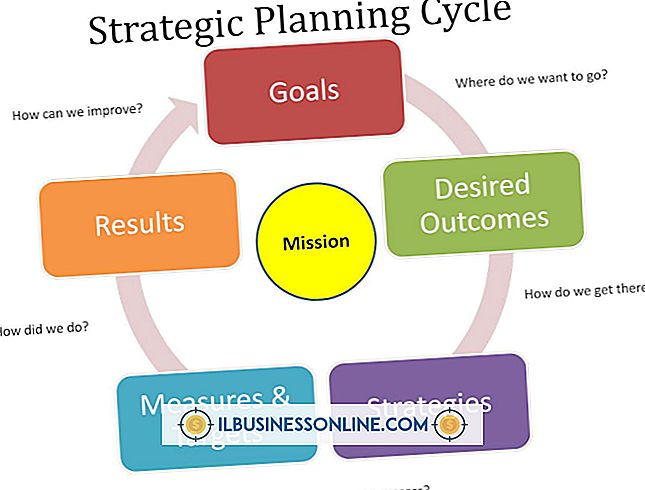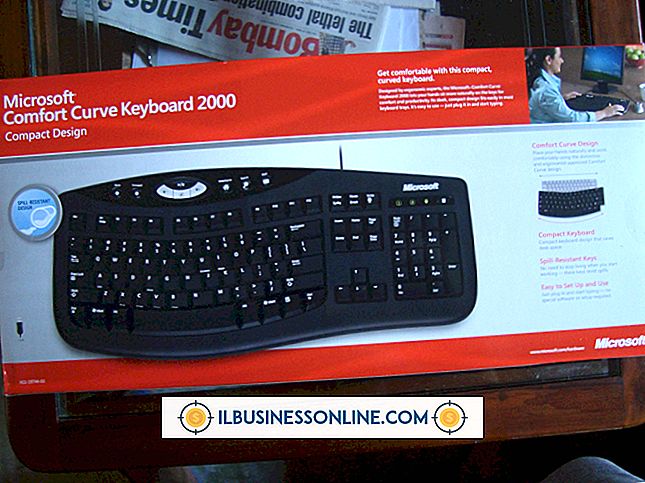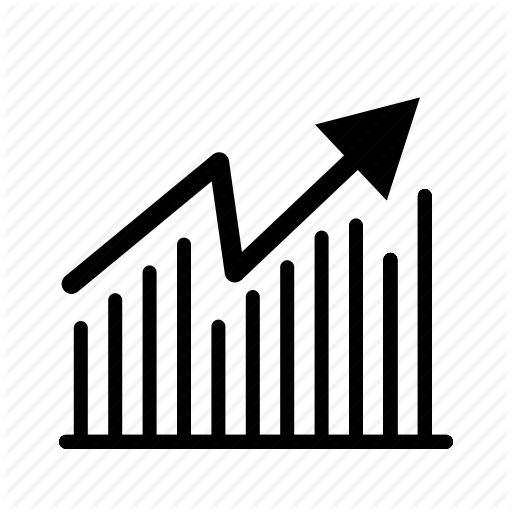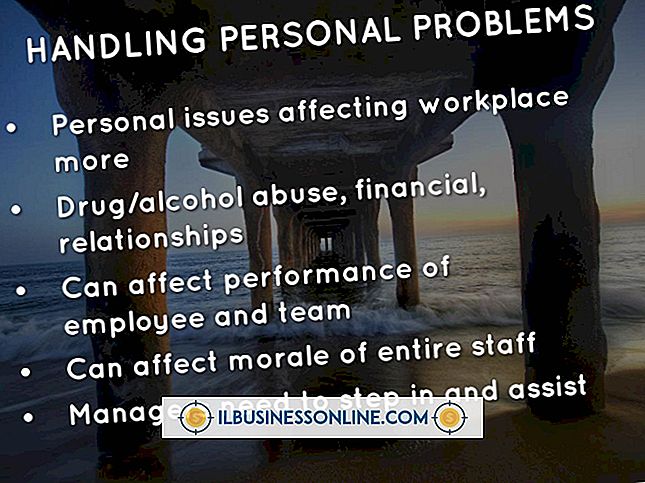Cara Mencairkan Mouse Laptop

Ada saat-saat ketika pemilik usaha kecil harus "bepergian dengan cahaya". Apakah Anda sedang naik kereta api, menghabiskan sebagian sore di ruang tunggu atau nongkrong di kedai kopi di antara janji temu, menjinjing laptop tanpa mouse memiliki keuntungan. Bagaimanapun, mouse laptop Anda melakukan fungsi yang sama. Tetapi apa yang terjadi ketika Anda menyadari, "Mouse saya beku di desktop saya?" Saatnya untuk menyusun keterampilan pemecahan masalah alami Anda untuk "mencairkan" kursor yang membeku di laptop Anda.
Membekukan Membawa Berbagai Bentuk
Demi kejelasan, mouse laptop beku sama dengan mouse pada laptop yang tidak berfungsi. Masalah-masalah ini, semuanya membuat frustrasi, dapat mengambil beberapa bentuk dalam kursor yang:
- Terjebak dan menolak untuk mengalah.
- Membeku (berhenti) saat Anda mengetik. * Membeku sebentar-sebentar.
- Membeku dan kemudian menghilang.
- Tarian di sekitar layar seolah-olah memiliki pikiran sendiri.
Rebooting Mungkin Tidak Membantu
Impuls pertama Anda - me-reboot laptop Anda - mungkin tidak akan membantu. Namun patut dicoba karena pemecahan masalah biasanya melibatkan melakukan serangkaian langkah.
Dalam semua kemungkinan, Anda harus mengaktifkan kembali trackpad dengan menemukan kombinasi tombol fungsi yang tepat pada laptop Anda. Dengan kata lain, ini berarti trackpad telah dinonaktifkan - kondisi yang disebabkan oleh tidak sengaja menekan tombol yang salah bersamaan atau bahkan kucing nakal yang menemukan jalannya ke keyboard Anda (mungkin dalam mengejar jenis mouse yang salah) .
Putar ke Tombol Fungsi
Laptop yang dibuat oleh produsen yang berbeda membutuhkan langkah restoratif yang berbeda, jadi:
- Cari tombol pada keyboard Anda yang menggambarkan touchpad dengan garis melaluinya. * Tekan untuk melihat apakah kursor yang membeku di laptop Anda tidak lagi beku.
Jika langkah ini gagal, pindai tombol fungsi (tombol yang diawali dengan huruf "F") di bagian atas keyboard Anda. Cari ikon touchpad (sering kali F5, F7 atau F9) dan:
- Tekan tombol ini. Jika ini gagal: * Tekan tombol ini bersamaan dengan tombol "Fn" (fungsi) di bagian bawah laptop Anda (sering terletak di antara tombol "Ctrl" dan "Alt").
Periksa Pengaturan Anda
Jika kursor tetap beku di laptop Anda, Anda mungkin berkeringat sebagai tanggapan. Tapi kamu akan bertahan. Sekarang saatnya untuk melihat apakah trackpad telah dinonaktifkan di pengaturan, jadi:
- Klik tombol "Mulai". Ketik "Mouse" di kotak pencarian. Klik "Mouse" (atau "Pengaturan mouse"). * Pilih "Touchpad" pada daftar. (Tergantung pada pabrikan laptop Anda, ini mungkin dilabeli “Pengaturan perangkat, ” “ELAN” atau “Sinaptik.”) Apa pun yang dikatakan, biasanya adalah tab terakhir. Klik pada tab ini untuk memastikan itu diaktifkan.
Turun ke Driver
Sebagai pilihan terakhir, beralihlah ke driver untuk mencari solusi jika mouse pada laptop Anda masih tidak berfungsi. Anda harus mengunjungi situs web produsen laptop Anda untuk mengunduhnya. Jangan lupa untuk menjalankan pengaturan dan menginstalnya.
Pada titik ini, Anda harus kembali berbisnis - untuk bisnis kecil Anda.